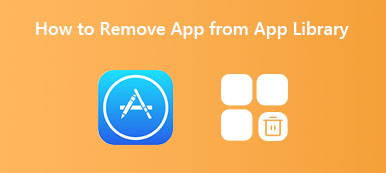Sisäänrakennettu Reading List Applen Safarin ominaisuus tarjoaa yksinkertaisen tavan tallentaa verkkosivut, jotka haluat lukea myöhemmin. Lisäämäsi sivut synkronoidaan automaattisesti iCloudin kautta kaikkiin samaan tiliin kirjautuneisiin Apple-laitteisiin. Vaikka olet offline-tilassa, voit lisätä, synkronoida ja käyttää Safarin lukuluettelosi sivuja.
Kun olet lukenut joitain verkkosivuja, haluat ehkä poistaa ne Safarin lukuluettelosta. Tämä viesti näyttää sinulle kuinka poistaa lukulista Macissa. Saat yksityiskohtaisen oppaan päästäksesi eroon Safari-lukuluettelosta. Lisäksi kerromme, kuinka voit poistaa lukuluettelon Chrome-selaimestasi.
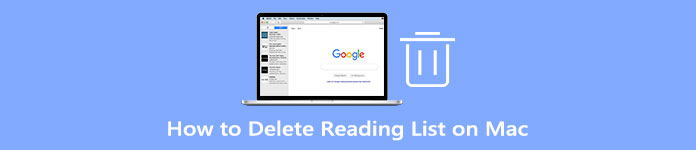
- Osa 1. Poista lukulista Mac Safarista
- Osa 2. Poista lukulista Chromesta
- Osa 3. Ammattimainen tapa poistaa lukulista Macissa
- Osa 4. Usein kysytyt kysymykset artikkelista Kuinka päästä eroon lukulistasta Macissa
Osa 1. Yleisin tapa poistaa Safari-lukulista Macista
Tämä osa opastaa sinua poistamaan lukulistasi Safarissa vaihe vaiheelta. Sinun pitäisi tietää, että tämä poistotoiminto heijastuu kaikkiin muihin liitettyihin Apple-laitteisiin.
vaiheeseen 1 Jos haluat poistaa verkkosivuja Safarin lukuluettelosta, käynnistä Safari ensin Macissasi. Voit napsauttaa sivupalkki -painiketta ylävalikkopalkin päästäksesi Reading List -välilehti. Täällä voit myös klikata yläosaa Näytä -valikko ja valitse sitten Näytä lukuluettelon sivupalkki vaihtoehto.
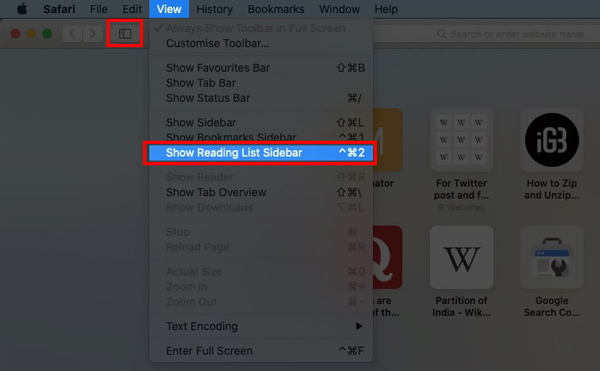
vaiheeseen 2 Täällä näet 2 vaihtoehtoa, kirjanmerkit ja lukulista. Voit napsauttaa Reading List painike, joka näyttää laseilta, jotta voit tarkastella lisäämiäsi kohteita.
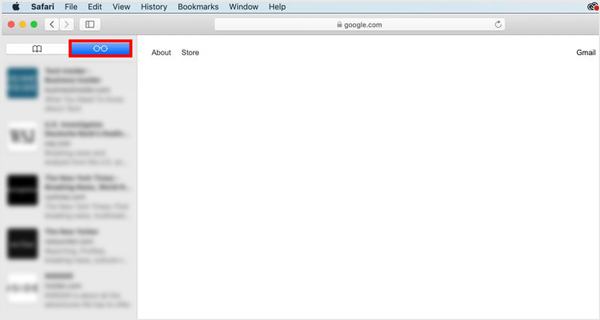
vaiheeseen 3 Napsauta hiiren kakkospainikkeella yhtä kohdetta tai verkkosivua, jonka haluat poistaa, ja valitse sitten Poista esine vaihtoehto. Tällä menetelmällä voit kätevästi poistaa lukuluettelon Safarista. Kuten näet, voit myös päästä eroon kaikista lukuluettelon kohteista napsauttamalla Tyhjennä kaikki kohteet.
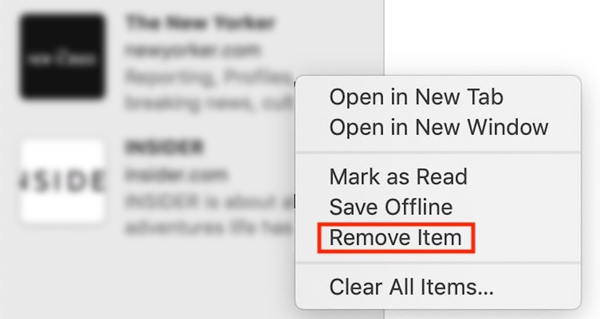
Tyhjentääksesi Safarin lukuluettelon Macissa, voit myös korostaa poistettavan verkkosivun ja pyyhkäisemällä vasemmalle ja napsauttaa sitten punaista poista painiketta.
Osa 2. Lukulistan poistaminen Google Chrome -selaimesta Macissa
Google Chromessa on myös lukulistaominaisuus, jonka avulla käyttäjät voivat tallentaa verkkosivuja, artikkeleita ja muita linkkejä myöhempää lukemista varten. Löydät Lukulista-painikkeen helposti Chrome-sivun oikeasta yläkulmasta. Jos käytät Chrome-selainta Macissa, voit poistaa lukuluettelon Chromesta noudattamalla alla olevia ohjeita.
vaiheeseen 1 Avaa Google Chrome Macissasi, napsauta hiiren kakkospainikkeella Kirjanmerkit baari ja varmista Näytä lukulista vaihtoehto on rastitettu.
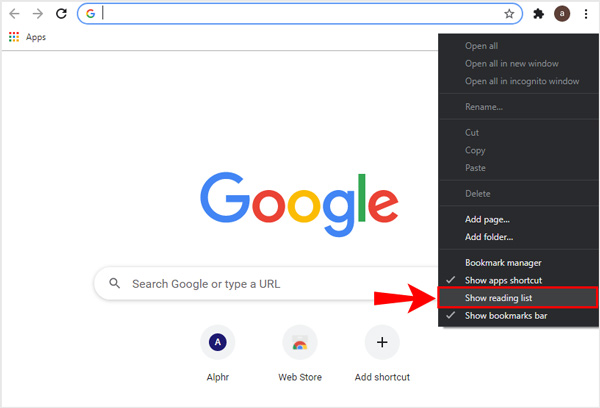
vaiheeseen 2 Etsi tietty kohde, jonka haluat poistaa Chromen lukuluettelosta, ja valitse sitten Poista vaihtoehto.
vaiheeseen 3 Voit poistaa lukuluettelon käytöstä Chromessa kirjoittamalla chrome: // flags ja paina Enter. Kirjoita hakukenttään Reading List. Napsauta lukuluettelon oikealla puolella olevaa Oletus-painiketta ja valitse sitten Poista.
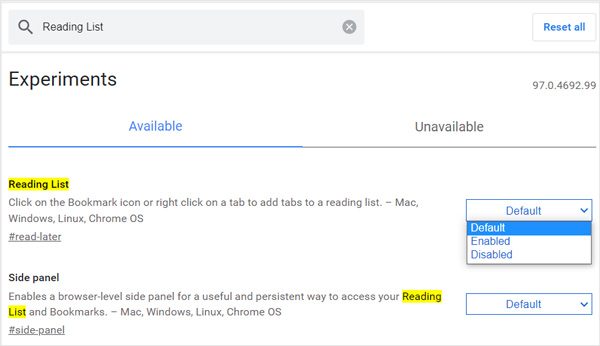
Osa 3. Ammattimainen tapa poistaa lukulista Safarissa ja Chromessa
Käytätpä sitten Safaria tai Google Chrome -selainta Macissa, voit luottaa ammattilaiseen Mac Cleaner poistaaksesi kohteita lukulistaltasi. Se on erityisesti suunniteltu poistamaan erilaisia ei-toivottuja tietoja Macista, vapauttamaan tallennustilaa ja optimoimaan Macin suorituskykyä.

4,000,000 + Lataukset
Poista kohteita Safarista tai Chromen lukulistasta Macissa.
Poista järjestelmäroska, sähköpostiroska, iTunes-roska, kopiot ja paljon muuta.
Tarkkaile Macin nykyistä tilaa ja poista kaiken tyyppiset hyödyttömät tiedot Macista.
Optimoi ja nopeuta Macin suorituskykyä, suojaa yksityisyyttä ja poista sovelluksia.
Voit helposti poistaa Mail-tallennustilan ja vapauttaa Mac-tallennustilaa kääntymällä ammattilaisen puoleen Mac Cleaner. Se tarjoaa sinulle helpomman tavan hallita Mac-tallennustilaasi ja poistaa ei-toivottuja tiedostoja, mukaan lukien sähköpostit ja liitteet.
Vaihe 1 Ensin sinun tulee ladata ja käynnistää tämä Mac Cleaner ilmaiseksi Macissasi. Kun avaat ohjelmiston, voit käyttää sen kolmea avaintoimintoa, Status, Cleaner ja ToolKit. Klikkaa Tila -vaihtoehdon avulla voit helposti tarkastella Macisi nykyistä tilaa, mukaan lukien suorittimen, muistin ja levyn.

Vaihe 2 Voit poistaa lukuluettelon Macissa käyttämällä Siivooja ominaisuus. Tämän Mac Cleanerin avulla voit puhdistaa järjestelmäroskapostit, sähköpostit, suuret ja vanhat tiedostot ja paljon muuta, kuten yllä mainittiin.

Vaihe 3 Voit mennä Tooltik saada lisää hyödyllisiä työkaluja. Täällä voit luottaa Uninstall työkalu, jolla voit poistaa käyttämättömät sovellukset ja poistaa kaikki liittyvät tiedostot Macistasi.

Lue lisää:
Kuinka poistaa Snapchat-chat-historia iPhonesta oikein
Onko mahdollista tyhjentää iPhone etänä ilman Find My iPhone -toimintoa?
Osa 4. Usein kysytyt kysymykset artikkelista Kuinka päästä eroon lukulistasta Macissa
Kysymys 1. Kuinka lisätä web-sivu Safarin lukulistaan Macissa?
Avaa Safari Macissa ja siirry verkkosivulle, jonka haluat lisätä lukulistallesi. Napsauta Kirjanmerkit-valikkoa ylävalikkopalkissa ja valitse sitten Lisää lukulistaan -vaihtoehto avattavista valikoista. Näin voit helposti lisätä sivun Safarin lukuluetteloon.
Kysymys 2. Kuinka tarkastella ja poistaa Safari-lukulistasi iPhonessa?
Avaa Safari-sovellus iPhonessa ja napauta Kirjanmerkit-painiketta. Voit tarkistaa lisätyt kohteet lukulistalta napauttamalla ylänäytön lukulasien painiketta. Voit poistaa lukuluettelon Safarissa pyyhkäisemällä vasemmalle poistettavan kohteen kohdalla ja napauttamalla sitten Poista-painiketta.
Kysymys 3. Kuinka merkitä Safarin lukuluettelon kohteet luetuiksi tai lukemattomiksi Macissani?
Avaa Safari Macissa ja siirry lukuluetteloon. Etsi verkkosivu, jonka haluat merkitä, ja napsauta sitä hiiren kakkospainikkeella. Nyt voit valita Merkitse luetuksi tai Merkitse lukemattomaksi tarpeidesi mukaan.
Yhteenveto
Tässä postauksessa on pääasiassa puhuttu kuinka poistaa lukulista Macissa. Voit käyttää yllä olevia menetelmiä poistaaksesi lukuluettelon Safarista ja Chromesta. Lukuluettelon kohteiden poistamisen lisäksi Macissa voit myös oppia pääsemään eroon lukulistasta iPhonessa ja iPadissa.



 iPhone Data Recovery
iPhone Data Recovery iOS-järjestelmän palauttaminen
iOS-järjestelmän palauttaminen iOS-tietojen varmuuskopiointi ja palautus
iOS-tietojen varmuuskopiointi ja palautus iOS-näytön tallennin
iOS-näytön tallennin MobieTrans
MobieTrans iPhone Transfer
iPhone Transfer iPhone Eraser
iPhone Eraser WhatsApp-siirto
WhatsApp-siirto iOS-lukituksen poistaja
iOS-lukituksen poistaja Ilmainen HEIC-muunnin
Ilmainen HEIC-muunnin iPhonen sijainnin vaihtaja
iPhonen sijainnin vaihtaja Android Data Recovery
Android Data Recovery Rikkoutunut Android Data Extraction
Rikkoutunut Android Data Extraction Android Data Backup & Restore
Android Data Backup & Restore Puhelimen siirto
Puhelimen siirto Data Recovery
Data Recovery Blu-ray-soitin
Blu-ray-soitin Mac Cleaner
Mac Cleaner DVD Creator
DVD Creator PDF Converter Ultimate
PDF Converter Ultimate Windowsin salasanan palautus
Windowsin salasanan palautus Puhelimen peili
Puhelimen peili Video Converter Ultimate
Video Converter Ultimate video Editor
video Editor Screen Recorder
Screen Recorder PPT to Video Converter
PPT to Video Converter Diaesityksen tekijä
Diaesityksen tekijä Vapaa Video Converter
Vapaa Video Converter Vapaa näytön tallennin
Vapaa näytön tallennin Ilmainen HEIC-muunnin
Ilmainen HEIC-muunnin Ilmainen videokompressori
Ilmainen videokompressori Ilmainen PDF-kompressori
Ilmainen PDF-kompressori Ilmainen äänimuunnin
Ilmainen äänimuunnin Ilmainen äänitys
Ilmainen äänitys Vapaa Video Joiner
Vapaa Video Joiner Ilmainen kuvan kompressori
Ilmainen kuvan kompressori Ilmainen taustapyyhekumi
Ilmainen taustapyyhekumi Ilmainen kuvan parannin
Ilmainen kuvan parannin Ilmainen vesileiman poistaja
Ilmainen vesileiman poistaja iPhone-näytön lukitus
iPhone-näytön lukitus Pulmapeli Cube
Pulmapeli Cube